RMVB视频在您的媒体播放器上无法流畅打开吗?如果您想了解有关此格式的更多信息并找到此问题的合适解决方案,请按照以下详细说明进行操作。我们将提供有关 RMVB 的信息以及播放 RMVB 文件的几种方法。如果您需要在 RMVB 格式和其他流行格式之间进行转换,我们将提供分步指南。此外,我们还将回答您可能感兴趣的一些问题。
第 1 部分. 什么是 RMVB 格式?
RMVB是RealNetworks公司推出的,是RealMedia Variable Bitrate的缩写。 RMVB 是 RealMedia (RM) 容器格式的可变比特率扩展。它使用 .rmvb 文件扩展名。 RMVB采用MPEG-4 Part 10,因此尺寸更小,码率更低,但仍能保持较高的质量。 RMVB 通常用于存储文件,在亚洲非常流行,尤其是在中国的电视剧和电影中。但由于兼容性较差,Windows Media Player、QuickTime等主流媒体播放器均不支持该文件格式。如果您想播放 RMVB 文件,您可能需要安装特定的 RMVB 播放器,或将 RMVB 转换为其他格式。
第 2 部分:将 RMVB 与其他文件格式进行比较
RMVB 与 AVI
AVI 由 Microsoft 开发,它可以在文件容器中包含视频和音频数据。几乎任何主流媒体播放器都可以打开AVI,而RMVB则只能通过安装特定软件才能播放。 AVI提供了很高的视觉质量,因此AVI视频的尺寸不可避免地很大,并且其打开过程的速度相当低。 RMVB 文件始终具有较小且较低的比特率,同时保留视频质量。如果您更注重兼容性问题,请选择AVI,如果您想让视频保持较小的尺寸,您可能会更喜欢RMVB。
RMVB VS MOV
MOV是一种多媒体格式,主要用于保存文件。它由 Apple 开发并使用压缩算法。 MOV 文件包含多个轨道,例如视频、音频和字幕;您甚至可以轻松编辑文件,而无需重写数据。这个特性使得玩起来很困难。 RMVB 文件通常用于存储多媒体内容,这在亚洲(尤其是中国)很流行。中国人将这种格式应用于电影和电视剧集。
RMVB VS MP4
MP4 是 MPEG-4 Part 14 的缩写。它是一种可以在设备、平台、移动设备和浏览器上使用的多媒体容器。这意味着您在播放 MP4 文件时几乎不需要将其转换为其他格式。 RMVB 在文件共享中很流行,并且尺寸较小。 MP4和RMVB都可以提供高质量的视频,但有时,MP4文件需要您等待很长时间才能缓冲才能观看内容,而RMVB则存在兼容性问题。它总是需要额外的软件才能顺利运行。然而,关于大小问题,当MP4和RMVB文件的质量相同时,RMVB总是具有较小的文件大小。
第 3 部分:如何打开和播放 RMVB 视频
如果你想播放RMVB文件,可以安装RealPlayer,它兼容RMVB、MP4、3GP等多种视频格式。RealPlayer是RMVB的官方播放器,非常适合RMVB。 VLC 是另一个不错的选择。也是著名的RMVB播放器。 Mac、Windows 和 Linux 均支持 VLC 播放器。它可以打开大多数格式和编解码器。此外,5K Player这种现代风格的播放器还支持RMVB格式。您可以使用它从许多网站下载视频,例如 YouTube。
第 4 部分:如何转换视频格式
有时,您可能需要帮助在主流平台或移动设备上上传和播放某些格式的视频。那时您必须将视频文件转换为其他格式。我们真诚推荐 ArkThinker Video Converter Ultimate 给你。这个多功能工具可以帮助您将视频转换为其他格式并编辑视频。简洁大方的页面让您轻松找到所需的功能。当您使用它时,我们还会为您提供详细的指导。只需下载并亲自体验即可。
转换格式的快速步骤
上传您的目标文件
您可以将文件拖放到中央部分或单击 添加文件 按钮添加您的文件。
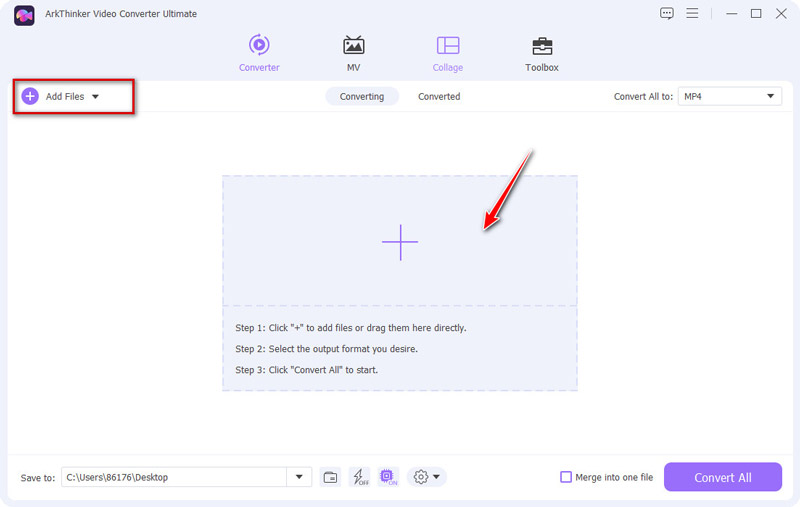
选择格式
单击旁边的箭头 全部转换为 框并浏览“视频”、“音频”和“设备”列上的选择。选择您喜欢的一个。
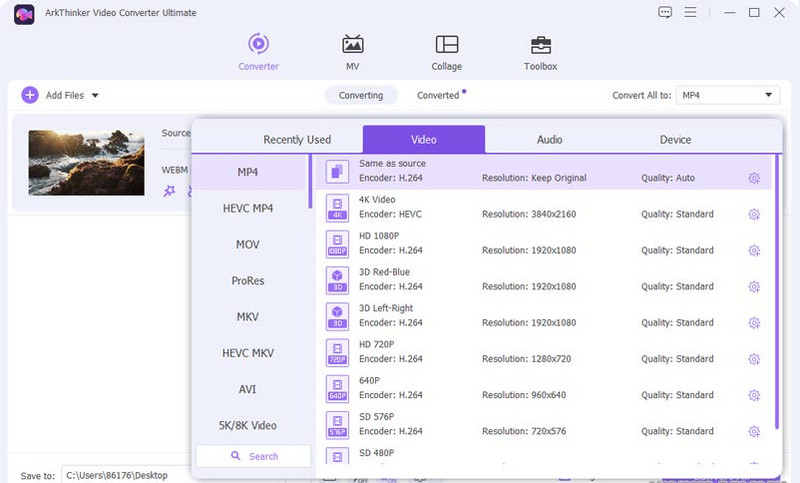
开始转换您的文件
按左下角的“保存到”选择一个文件夹来保存文件,然后单击 全部转换 按钮来获取您编辑的视频。
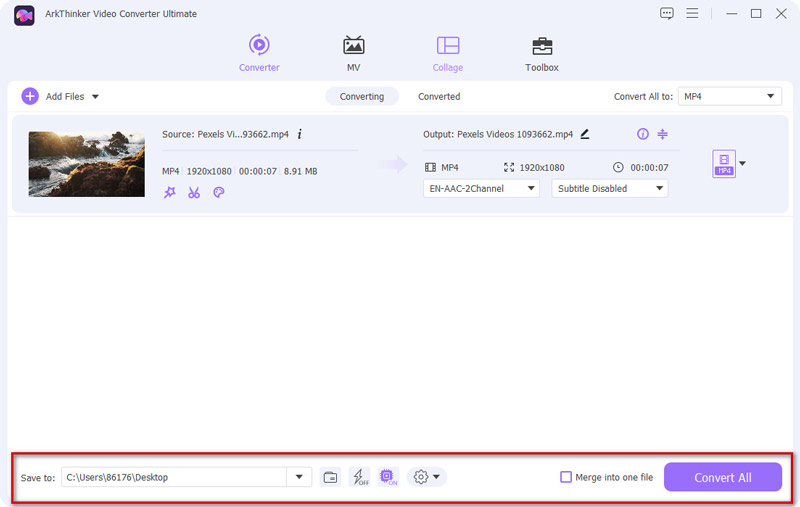
第 5 部分:有关 RMVB 的常见问题
-
为什么VLC不能播放RMVB?
原因各有不同。首先,可能存在一些技术问题,RMVB 文件可能已损坏,或者在下载过程中丢失了某些数据和信息。此外,由于 RMVB 格式中包含各种视频和音频编解码器,因此如果您的 VLC 播放器中未包含所需的编解码器,则无法顺利播放 RMVB 文件。届时,您需要将您的VLC播放器更新到最新版本。
-
RMVB 的缺点是什么?
RMVB 格式的视频只能通过安装支持该格式的附加软件才能播放。另外,RMVB文件需要下载后才能观看,而主流格式的视频则可以边下载边观看。
-
如何转换 RMVB 文件?
有多种工具可用于将 RMVB 转换为其他格式。例如,VLC 播放器。打开后,您可以转到媒体部分,然后按 转换/保存。然后添加您的目标文件并点击 转换/保存 按钮。在下一个窗口中,您需要单击旁边的箭头 轮廓 并选择您的输出格式。最后,选择 浏览,然后选择一个文件夹来保存文件。只需按 开始.



